مقدمه
در صورت مواجهه با پیغام ذیل، در زمان هایی که ترافیک کاربری در سایت وجود ندارد، میتوانید با طی مراحل ذیل، نسبت به پاکسازی کش سیستم خود اقدام نمایید.

در ادامه نحوه پاک نمودن کش هم در مرورگر ویندوز و همچنین تلفن همراه به صورت مصور توضیح داده خواهد شد.
پاک کردن کش مرورگر در ویندوز
مرحله 1: Google Chrome را در رایانه خود باز کنید و بر روی سه نقطه موجود در گوشه سمت راست بالای پنجره کروم کلیک کنید.
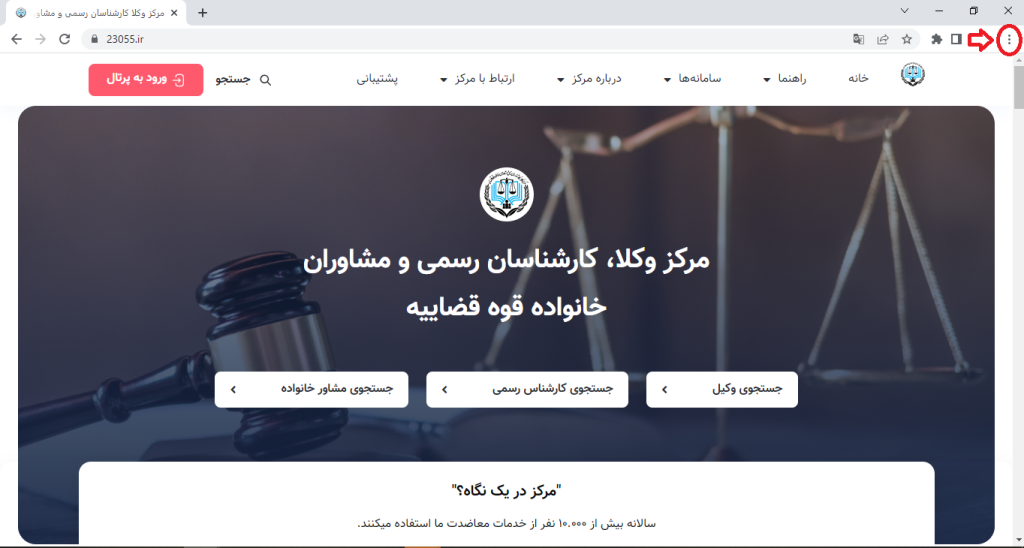
مرحله 2: در منوی ظاهر شده، بر روی گزینه More tools کلیک نموده و در ادامه بر روی گزینه Clear browsing data کلیک نمایید.
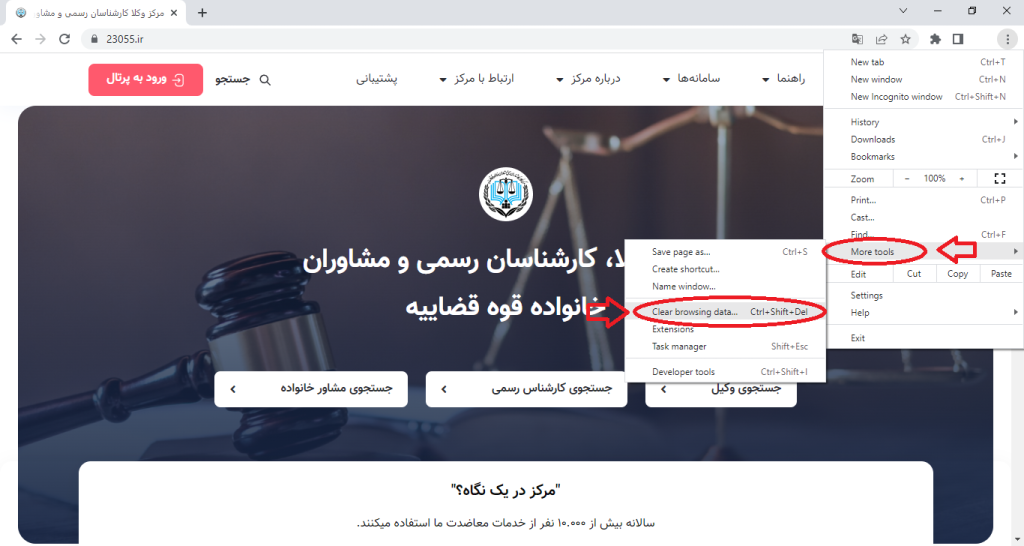
مرحله 3: در ادامه پس از باز شدن پنجره، بر روی کادر تأیید کنار «Cached images and files» کلیک نمایید.
مرحله 4: پس از اتمام، روی منوی کشویی در بالا با عنوان Time range کلیک نموده و گزینه All time را انتخاب کنید.
مرحله 5: در نهایت روی دکمه Clear data در پایین پنجره کلیک کنید.
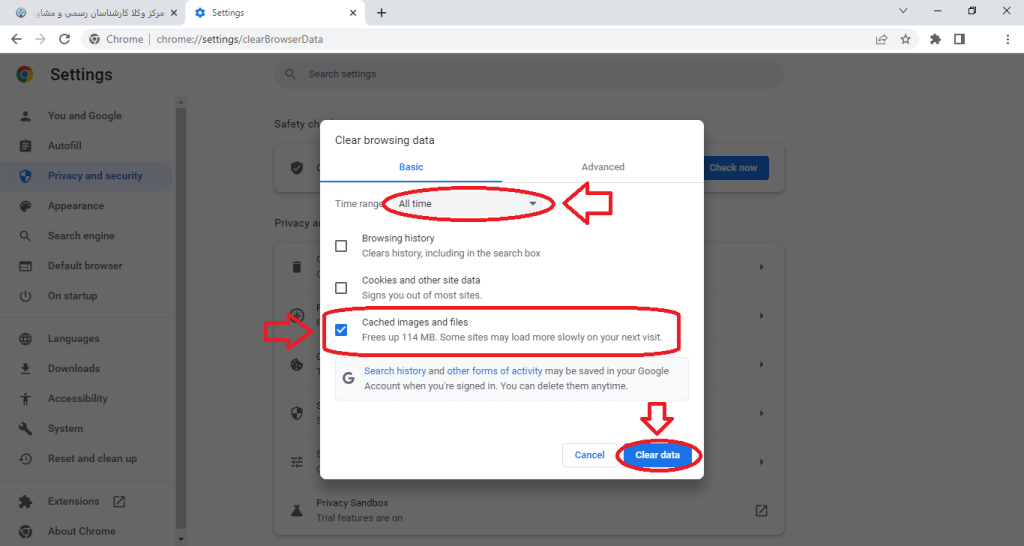
پاک کردن کش مرورگر در تلفن همراه
مرحله 1: برنامه Google Chrome را در گوشی اندرویدی خود باز کنید و روی منوی سه نقطه در گوشه سمت راست بالای برنامه ضربه بزنید و گزینه Settings را انتخاب کنید.
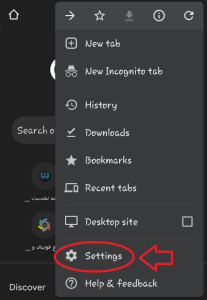
مرحله 2: در ادامه بر روی منو Privacy and Security ضربه بزنید.
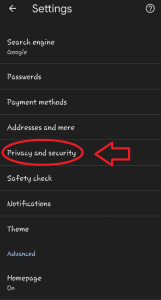
مرحله 3: در بالای صفحه بر روی Clear browsing data ضربه بزنید.
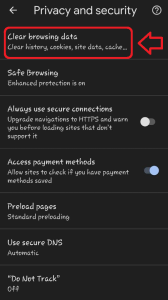
مرحله 4: تیک کادر «Cached images and files» را علامت بزنید.
مرحله 5: در قسمت ابتدای فرم، بخش Time range، روی منوی کشویی ضربه بزنید و All time را انتخاب کنید.
مرحله 6: پس از انتخاب گزینه های مربوطه، روی دکمه Clear data در گوشه پایین سمت راست ضربه بزنید.
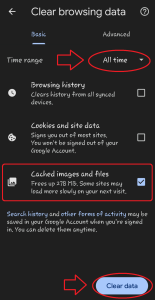
پس از طی مراحل فوق الذکر، در ادامه محتوای صفحه مورد نظر قابل مشاهده خواهد بود.
